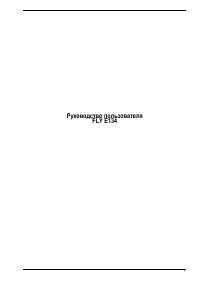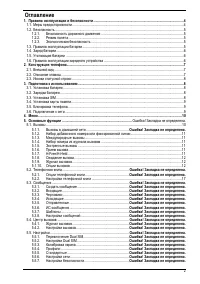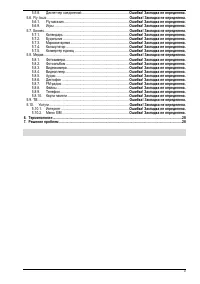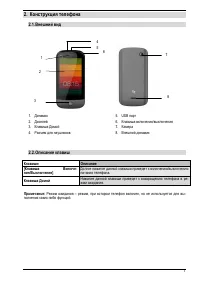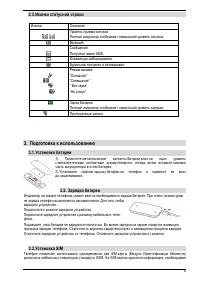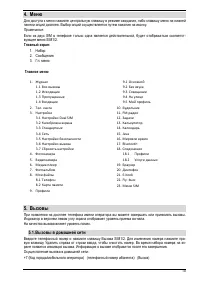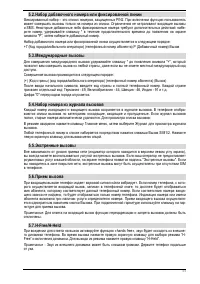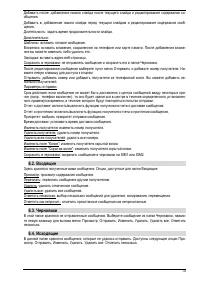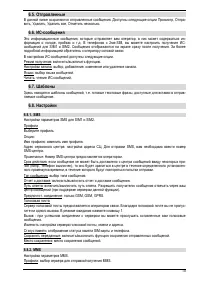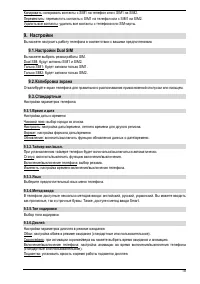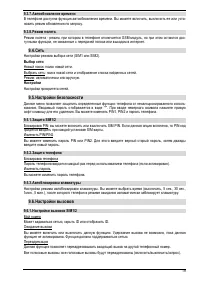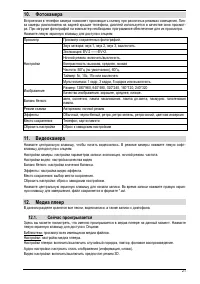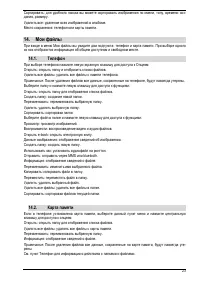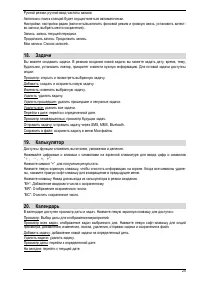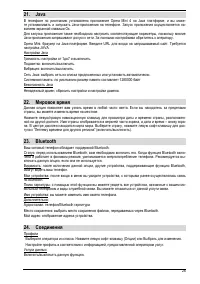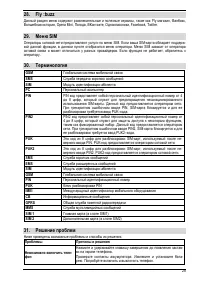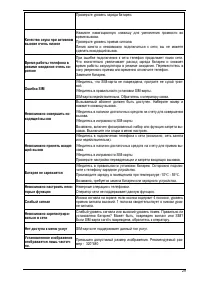Смартфоны Fly E134 - инструкция пользователя по применению, эксплуатации и установке на русском языке. Мы надеемся, она поможет вам решить возникшие у вас вопросы при эксплуатации техники.
Если остались вопросы, задайте их в комментариях после инструкции.
"Загружаем инструкцию", означает, что нужно подождать пока файл загрузится и можно будет его читать онлайн. Некоторые инструкции очень большие и время их появления зависит от вашей скорости интернета.
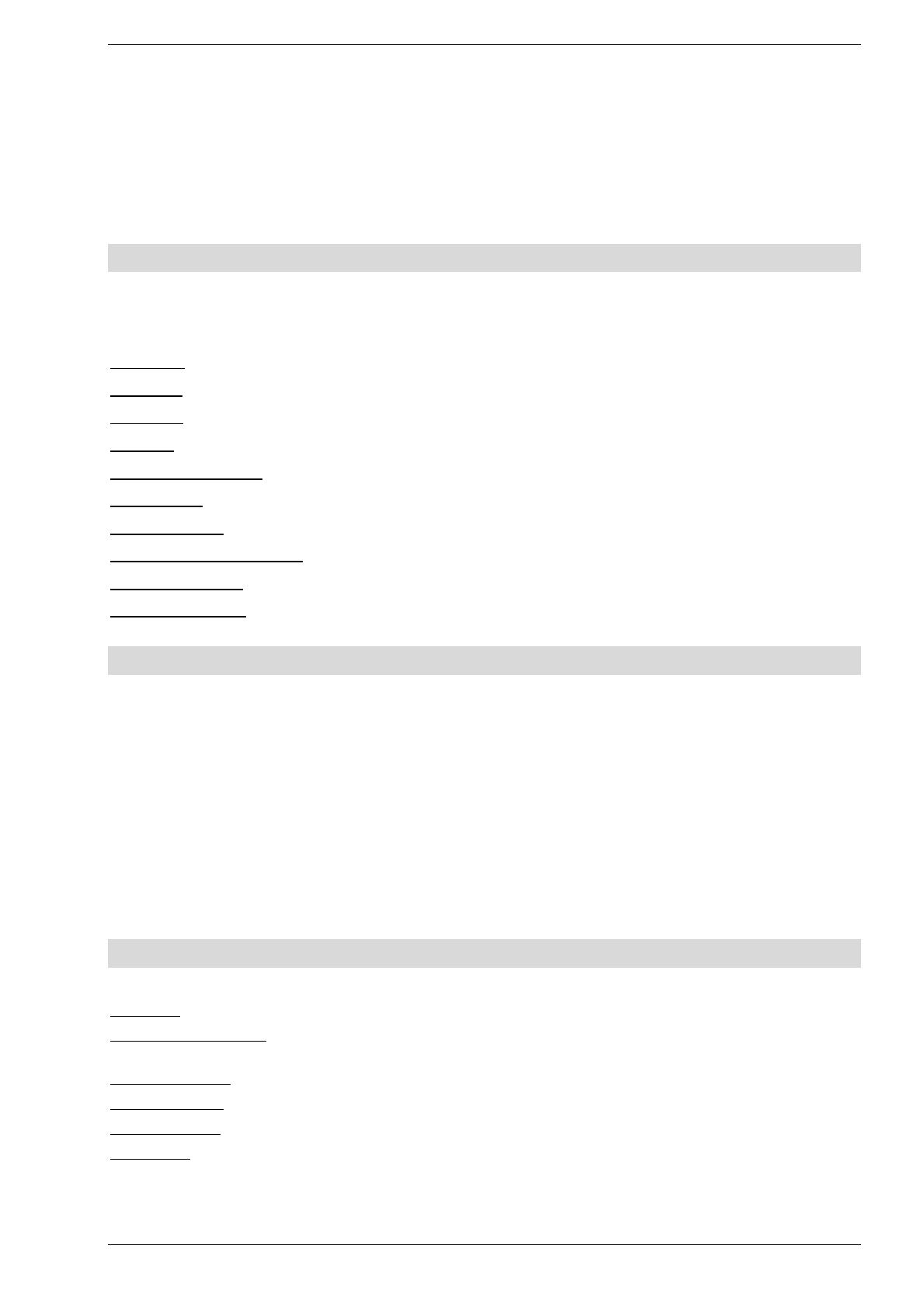
25
Ручной режим: ручной ввод частоты канала
Автопоиск: поиск станций будет осуществляться автоматически.
Настройки: настройки радио (включить/выключить фоновой режим и громкую связь, установить качест-
во записи, выбрать место сохранения).
Запись: запись текущей передачи.
Продолжить запись: Продолжить запись.
Мои записи: Список записей.
18.
Задачи
Вы можете создавать задачи. В режима создания новой задачи вы можете задать дату, время, тему,
будильник, установить повтор, приоритет и ввести нужную информацию. Для готовой задачи доступны
опции:
Просмотр: открыть и посмотреть выбранную задачу.
Добавить: создать и сохранить новую задачу.
Изменить: изменить выбранную задачу.
Удалить: удалить задачу.
Удалить прошедшие: удалить прошедшие и ненужные задачи.
Удалить все: удалить все задачи.
Перейти к дате: перейти к определенной дате.
Просмотр незавершенных: просмотр будущих задач.
Отправить задачу: отправить задачу через SMS, MMS, Bluetooth.
Сохранить в файл: сохранить задачу в меню Мои файлы.
19.
Калькулятор
Доступны функции сложения, вычитания, умножения и деления.
Нажимайте цифровые и клавиши с символами на экранной клавиатуре для ввода цифр и символов
“
+、-、
×
、
÷”.
Нажмите символ “=” для получения результата.
Нажмите левую экранную клавишу, чтобы очистить информацию на экране. Когда все символы удале-
ны, нажмите правую софт-клавишу для возвращения в предыдущее меню.
Нажмите клавишу Назад для выхода из калькулятора в режим ожидания.
“M+”: Добавление вводимого числа к сохраненному.
“MR”: Отображение сохраненного числа.
“MC”: Очистить сохраненное число.
20.
Календарь
В календаре доступен просмотр даты и задач. Нажмите левую экранную клавишу для доступа к:
Просмотр: Выбор даты для отображения мероприятий.
Просмотр всех задач: отображение задач выбранного дня. Нажмите левую софт-клавишу для опций
просмотра, добавления, изменения, поиска, удаления, отправки задачи и сохранения в файл.
Добавить задачу: добавление новой задачи на определенный день.
Удалить задачи: удалить задачу.
Просмотр даты: перейти к определенной дате.
На сегодня: перейти к текущей дате.